在 Windows 系统中管理文件夹有时会让人感到棘手。虽然我们可以通过自定义标签来重命名文件夹,或者按组、日期、名称或大小来排序项目,但其实还有更有效的方法来区分不同的文件夹。 固然,您可以更改文件夹的图标,但是往往难以找到与特定文件夹主题相符的图标。 如果能为每个文件夹设定不同的颜色,岂不是更方便? 可惜的是,Windows 系统默认不允许用户更改文件夹图标的颜色。 这时,名为 Rainbow Folders 的第三方工具就派上了用场。这款小巧的实用工具提供了一种快速而简便的方法来修改任何文件夹的颜色。
使用 Rainbow Folders 非常简单。 从以下提供的链接下载其 ZIP 压缩文件后,解压到你选择的文件夹,并运行其中的安装程序。安装过程中,程序会询问你是否要将 Rainbow Folders 集成到文件夹的右键菜单中。 我们强烈建议你允许这样做。 这个外壳扩展使修改图标的过程变得更加便捷,因为你只需右键点击选定的文件夹,即可直接跳转到 Rainbow Folders 的界面,如下面的截图所示。
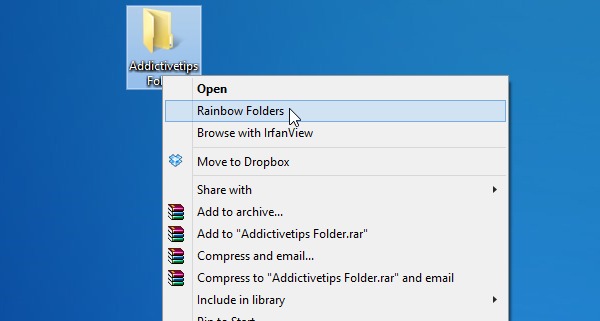
Rainbow Folders 的应用程序窗口提供了多种设置选项。 在这里,你可以从右侧的下拉菜单中选择三种不同的图标样式:古典、典型和现代。 你还可以启用“高对比度图标”,以获得更加时尚的外观。 接下来,你可以使用饱和度和色相滑块来调整颜色。
如果你找到自己特别喜欢的颜色组合,你可以将其添加到收藏夹以便日后使用。 如果你不想花费时间去寻找特定颜色,也可以让程序自动为你设置随机颜色。 用户还可以为文件夹添加自定义的工具提示文本。
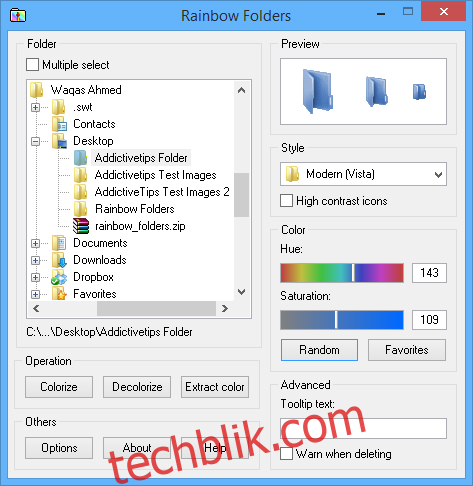
该应用程序的另一个实用功能是允许你一次性更改多个文件夹的颜色。 为此,请在文件夹树视图的顶部启用“多选”模式,然后选择你需要修改的那些文件夹。 完成所有自定义设置后,只需点击“着色”按钮即可应用更改。 若要将任何文件夹恢复为默认颜色,请单击“脱色”按钮。
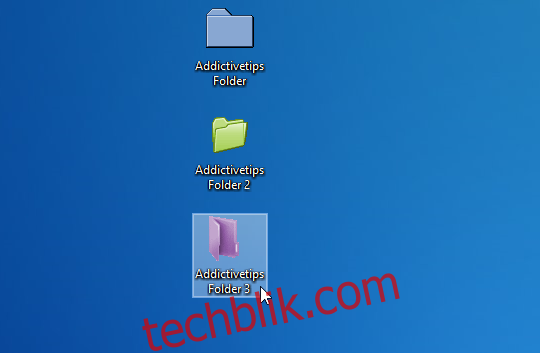
Rainbow Folders 是一款便于整理文件夹的小工具。 如果你的电脑里有大量分类文件夹,它可能会帮助你加速浏览过程。 它支持 Windows XP、Windows Vista、Windows 7 和 Windows 8 系统。